Die vorliegende Übersetzung wurde maschinell erstellt. Im Falle eines Konflikts oder eines Widerspruchs zwischen dieser übersetzten Fassung und der englischen Fassung (einschließlich infolge von Verzögerungen bei der Übersetzung) ist die englische Fassung maßgeblich.
Löschen einer Dateifreigabe
Wenn Sie eine Dateifreigabe nicht mehr benötigen, können Sie sie über die Storage Gateway Gateway-Konsole löschen. Wenn Sie eine Dateifreigabe löschen, wird das Gateway vom Amazon S3 S3-Bucket getrennt, auf den die Dateifreigabe verweist. Der S3-Bucket und seine Inhalte werden jedoch nicht gelöscht.
Wenn Ihr Gateway Daten an einen S3-Bucket hochlädt, während Sie gerade eine Dateifreigabe löschen, wird der Löschvorgang erst dann abgeschlossen, nachdem alle Daten hochgeladen sind. Die Dateifreigabe weist solange den Status DELETING auf, bis alle Daten vollständig hochgeladen sind.
Wenn Sie möchten, dass Ihre Daten vollständig hochgeladen werden, verwenden Sie den nachfolgend beschriebenen Vorgang To delete a file share (Eine direkte Dateifreigabe löschen). Wenn Sie nicht darauf warten möchten, dass Ihre Daten vollständig hochgeladen werden, beachten Sie das Verfahren To forcibly delete a file share (Löschen einer Dateifreigabe erzwingen) unten in diesem Thema.
So löschen Sie eine Dateifreigabe
Öffnen Sie die Storage Gateway Gateway-Konsolehttps://console.aws.amazon.com/storagegateway/home
aus. -
Wählen Sie File shares (Dateifreigaben) und wählen Sie die zu löschende Dateifreigabe.
-
Klicken Sie bei Actions (Aktionen) auf Delete file share (Dateifreigabe löschen). Es wird Ihnen das folgende Bestätigungsdialogfeld angezeigt:
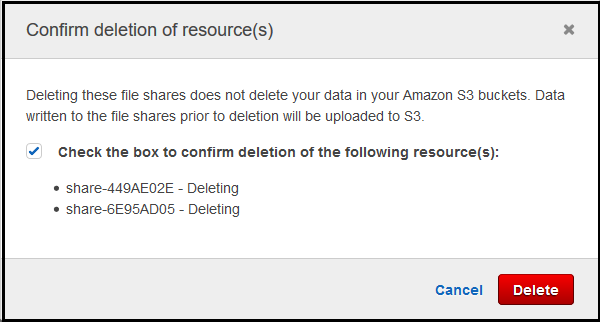
-
Wählen Sie im Bestätigungsdialogfeld das Kontrollkästchen für die Dateifreigabe(n) aus, die Sie löschen möchten, und klicken Sie dann auf Delete (Löschen).
In bestimmten Fällen möchten Sie möglicherweise nicht warten, bis alle in Dateien auf der NFS (Network File System)-Dateifreigabe geschriebenen Daten hochgeladen wurden, bevor Sie die Dateifreigabe löschen. Zum Beispiel wenn Sie absichtlich Daten verwerfen möchten, die zwar geschrieben wurden, aber noch nicht hochgeladen wurden. Oder wenn beispielsweise der Amazon S3-Bucket oder Objekte, die die Dateifreigabe stützen, bereits gelöscht wurden, sodass das Hochladen der angegebenen Daten nicht mehr möglich ist.
In diesen Fällen können Sie die Dateifreigabe gewaltsam löschen, indem SieAWS Management Consoleoder dasDeleteFileShareAPI-Operation. Diese Operation bricht den Uploadvorgang ab. Wenn dies der Fall ist, geht die Dateifreigabe in den Status FORCE_DELETING über. Zum erzwungenen Löschen einer Dateifreigabe von der Konsole siehe das folgende Verfahren.
So erzwingen Sie die eine Dateifreigabe
Öffnen Sie die Storage Gateway Gateway-Konsolehttps://console.aws.amazon.com/storagegateway/home
aus. -
Wählen Sie File shares (Dateifreigaben) und wählen Sie die Dateifreigabe, bei der Sie das Löschen erzwingen möchten, und warten Sie einige Sekunden. Eine Löschmeldung wird auf der Registerkarte Details angezeigt.

Anmerkung
Sie können die Löschoperation nicht rückgängig machen.
-
Überprüfen Sie in der Meldung, die auf der Registerkarte Details angezeigt wird, die ID der Dateifreigabe, die Sie zwangsweise löschen möchten. Wählen Sie das Bestätigungsfeld und anschließend Force delete now (Löschen jetzt erzwingen) aus.
Sie können auch die API-Operation DeleteFileShare verwenden, um die Dateifreigabe zwangsweise zu löschen.